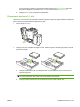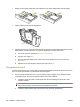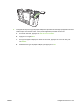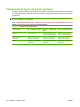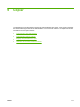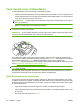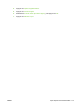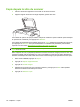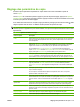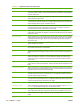HP CM8060/CM8050 Color MFP with Edgeline Technology - Guide de l'administrateur système
Nom de l'option Description
Filigrane Cette option permet d'imprimer du texte semi-transparent sur la diagonale de chaque page.
Vous pouvez définir la couleur, le texte et le style de caractères à utiliser, mais aussi régler le
niveau de transparence.
Ajustement des couleurs Utilisez cette option pour régler les paramètres de saturation et de température afin de changer
l'aspect global des copies couleur.
Equilibrage des couleurs Cette option permet de régler chaque couleur séparément afin de changer l'équilibrage des
couleurs dans les copies. Par exemple, si vous augmentez la quantité de cyan, la couleur bleue
ressort davantage dans les copies, au détriment du rouge.
Une/Deux couleur(s) Utilisez cette option pour convertir toutes les couleurs d'un document en différentes nuances
d'une seule couleur (ou d'une seule couleur en plus du noir). Par exemple, vous pouvez
convertir toutes les couleurs en différentes nuances de bleu.
Superpositions Utilisez cette option pour imprimer une image semi-transparente sur chaque page. Les
superpositions sont similaires aux filigranes, mais elles sont constituées d'une image, telle que
le logo d'une société.
Pages du chapitre Utilisez cette option pour copier des documents contenant des chapitres. Il est alors possible
de toujours faire commencer les chapitres sur la page de gauche ou de droite. Le cas échéant,
le périphérique insère des pages vierges afin que la première page de chaque chapitre se
trouve du bon côté.
Imprimer numéro de page Utilisez cette option pour imprimer les numéros de page sur les copies. Vous pouvez définir le
style et la position des numéros.
Imprimer Date/Heure Utilisez cette option pour imprimer la date et l'heure sur les copies. Vous pouvez définir le style
des numéros et la position de ces informations.
Imprimer texte Cette option permet d'imprimer un message prédéfini ou personnalisé sur les copies. Elle est
similaire à l'impression d'un filigrane, mais vous pouvez contrôler la position et l'angle sur la
page.
Imprimer numéro de jeu Utilisez cette option pour imprimer le numéro de jeu sur les copies. Par exemple, si vous
réalisez cinq copies d'un document, un numéro identique est imprimé sur chaque page du
premier jeu de copies. Vous pouvez choisir le format de numérotation et définir le premier
numéro de jeu.
Bord à bord Si le document d'origine est imprimé jusqu'aux bords de page, utilisez cette option pour que la
copie contienne le maximum d'informations. A défaut, des ombres risquent d'apparaître sur les
bords.
Génération de la tâche Utilisez cette option pour combiner plusieurs jeux de documents originaux dans une seule et
même copie. Cette option permet également de copier un document original contenant trop de
pages par rapport à la capacité du bac d'alimentation.
Mise en page auto Cette option concerne les copies réalisées à partir de la vitre du scanner à plat. Placez le
document original n'importe où sur la vitre du scanner. Le périphérique détecte les bords du
document et centre l'image sur la copie.
Découpage auto Utilisez cette option pour supprimer les zones sombres de l'arrière-plan lorsque vous réalisez
une copie avec le capot du scanner ouvert. Le périphérique détecte le bord de l'objet placé sur
le scanner et supprime la zone sombre autour de l'image.
Justification de l'image Utilisez cette option pour déplacer l'image vers un bord, un angle ou le centre de la page.
Décalage de l'image Utilisez cette option pour décaler l'image sur la page. Elle est similaire à l'option Justification
de l'image, mais elle déplace l'image selon une mesure bien précise.
Répétition de l'image Cette option permet de copier la même image plusieurs fois sur une seule feuille de papier.
Pour l'utiliser, placez le document original sur la vitre du scanner et laissez le capot ouvert.
Effacer bords Utilisez cette option pour supprimer les lignes sombres qui apparaissent sur les bords des
copies.
Tableau 9-1 Options des tâches de copie (suite)
176 Chapitre 9 Copier FRWW